win10搜不到蓝牙设备怎么回事 win10蓝牙搜索不到附近设备
更新时间:2024-07-09 13:30:09作者:zsbaocheng
Win10系统的用户在使用蓝牙设备时,有时会遇到搜索不到附近设备的问题,这种情况可能会让用户感到困惑和烦恼。造成这种问题的原因可能有很多,可能是设备驱动问题、蓝牙设置错误、蓝牙服务未启动等。在遇到这种情况时,用户可以尝试一些简单的方法来解决问题,比如重新启动蓝牙服务、更新蓝牙驱动程序、检查设备是否已连接等。希望通过这些方法,用户能够顺利解决Win10系统搜索不到蓝牙设备的问题,享受到更便利的使用体验。
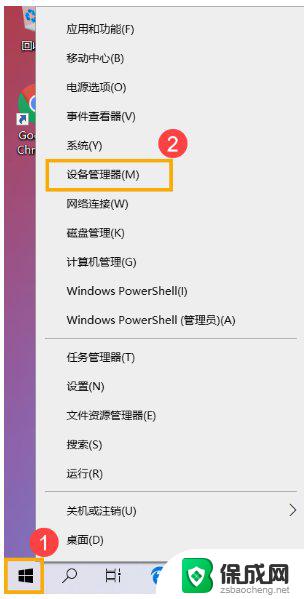
1、此问题应该是本地蓝牙服务导致的,如果蓝牙驱动都已更新且没问题的话请进行如下操作。
2、按下键盘上的组合键盘 【Win】+【R】 打开运行窗口输入 【services.msc】 并进入。
3、打开服务列表后,我们不断的向下翻,找到 【蓝牙支持服务】 。
4、然后双击打开该选项,看到服务状态为已停止。我们点击 【启动】 。
5、启动完成后,我们将启动类型更改为 【自动】 然后应用确定就行了。
以上就是win10搜不到蓝牙设备怎么回事的全部内容,有出现这种现象的朋友们可以尝试按照以上方法解决,希望对大家有帮助。
win10搜不到蓝牙设备怎么回事 win10蓝牙搜索不到附近设备相关教程
-
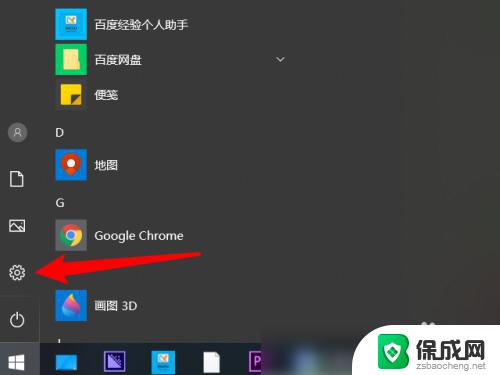 win10蓝牙搜不到xbox360手柄 win10蓝牙搜索不到xbox手柄
win10蓝牙搜不到xbox360手柄 win10蓝牙搜索不到xbox手柄2023-09-22
-
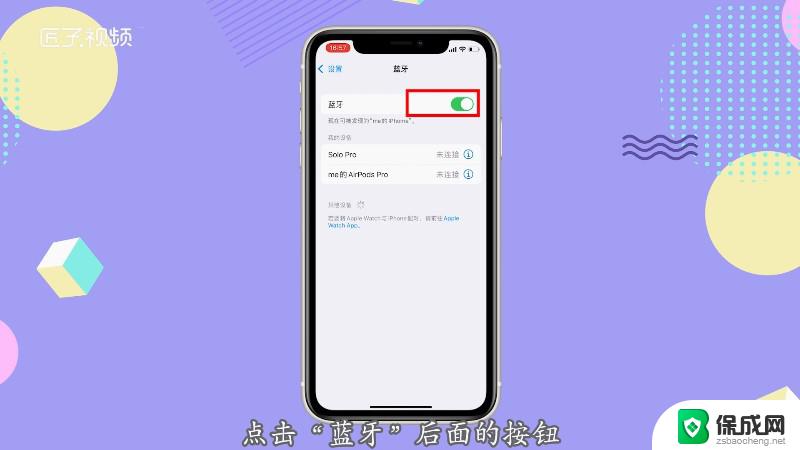 可用设备搜不到耳机 手机无法搜到蓝牙耳机的原因及解决方案
可用设备搜不到耳机 手机无法搜到蓝牙耳机的原因及解决方案2024-03-06
-
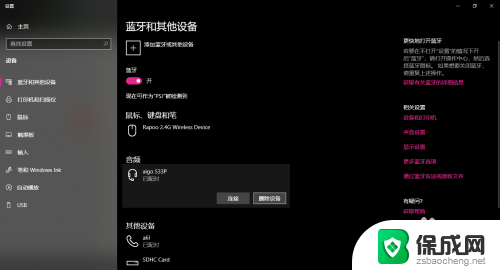 win10连接过蓝牙耳机后无法再连接耳机外设备 Win10蓝牙耳机无法在播放设备中找到
win10连接过蓝牙耳机后无法再连接耳机外设备 Win10蓝牙耳机无法在播放设备中找到2024-04-19
-
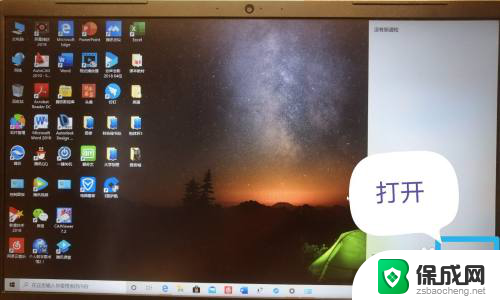 电脑蓝牙删除设备怎么恢复 win10电脑蓝牙设备删除后如何恢复蓝牙功能
电脑蓝牙删除设备怎么恢复 win10电脑蓝牙设备删除后如何恢复蓝牙功能2023-12-11
-
 没有win10系统升级后带有蓝牙功能 Win10蓝牙设置找不到怎么办
没有win10系统升级后带有蓝牙功能 Win10蓝牙设置找不到怎么办2024-05-01
-
 win11蓝牙设备无法断开连接 win11删除蓝牙设备的具体步骤
win11蓝牙设备无法断开连接 win11删除蓝牙设备的具体步骤2024-06-25
- win11移除蓝牙设备 win11删除已连接蓝牙设备的方法
- 电脑win10搜索栏搜索不了 Win10搜索框无法搜索问题
- win10蓝牙驱动更新后找不到蓝牙开关 Win10系统蓝牙开关丢失怎么办
- 惠普开机找不到启动设备 通过u盘启动解决 惠普笔记本开机找不到启动设备怎么办
- 英伟达还能牛多久?2021年英伟达最新动态及未来发展趋势分析
- 如何有效升级显卡以提升游戏性能和图形质量:详细教程和实用技巧
- 英伟达中国打造国产GPU,摩尔线程冲刺IPO,估值超255亿
- 详细教程:Win10系统激活的多种方法与步骤,最新有效激活方法大揭秘
- 微软下跌1.41%,报416.59美元/股,市值跌破2.5万亿美元
- 详细步骤教你如何在Win7系统中进行系统还原,轻松恢复系统设置
新闻资讯推荐
- 1 微软下跌1.41%,报416.59美元/股,市值跌破2.5万亿美元
- 2 详细步骤教你如何在Win7系统中进行系统还原,轻松恢复系统设置
- 3 聊聊游戏本该怎么选择CPU(处理器):如何挑选最适合游戏的处理器?
- 4 AMD致命一击 将在移动平台上3D缓存,提升游戏体验
- 5 初探微软Win10/Win11新版Terminal,AI提升终端命令体验,全面解析最新终端技术革新
- 6 2024年11月CPU横评及选择推荐指南:最新CPU性能排名及购买建议
- 7 英伟达现在为什么甩AMD几条街了?来看看原因-详细分析两家公司的竞争优势
- 8 英伟达盘中超越苹果,再次成为全球市值最高公司,市值超过2.3万亿美元
- 9 微软宣布Win10系统将退休,如何应对升级问题?
- 10 微软上涨1.25%,报411.435美元/股,市值再创新高
win10系统推荐
系统教程推荐
- 1 惠普笔记本电脑如何重装系统win10 惠普笔记本如何重装win10系统教程
- 2 win11怎样调出分屏 笔记本如何实现分屏显示
- 3 win11如何设置不休眠 Win11电脑不休眠设置方法
- 4 来电对方听不到声音,我听得到怎么回事 手机通话时对方听不到我的声音怎么办
- 5 word怎么改名字 Office用户名如何修改
- 6 电脑怎么样添加打印机 Win10正式版如何添加打印机驱动
- 7 一插电源电脑就自动开机 电脑接通电源后自动开机怎么办
- 8 微软surface人脸识别怎么设置 面部识别设置安全性
- 9 0xc0000225 win10 修复 Windows 10 错误代码0xC0000225修复方法
- 10 win7台式系统重装 我的台式电脑如何重新安装win7系统